4 Przydatne wskazówki, jak naprawić VLC Player nie odtwarza MKV
MKV (Plik Matroska Video) to darmowy i otwarty format plików multimedialnych. Ale nie może być obsługiwany przez wiele często używanych odtwarzaczy, w tym Windows Media Player i QuickTime Player. Możesz więc zwrócić się do popularnego Vlc media player do gry MKV. Jednak wielu użytkowników napotkało Odtwarzacz VLC nie odtwarza MKV problem.

Problemy z odtwarzaniem MKV mogą się różnić, na przykład ścieżka dźwiękowa odtwarzanego pliku MKV to opóźnienie, zacinanie się odtwarzania, niewyraźny obraz i błędne dziwactwa interfejsu i tak dalej. W tym poście chcielibyśmy podzielić się 4 przydatnymi wskazówkami, jak naprawić Pliki MKV nie będą odtwarzane na VLC kwestia.
Część 1. Ustaw preferencje, aby naprawić VLC Player nie odtwarza MKV
VLC to bardzo popularne narzędzie do odtwarzania plików multimedialnych, które obsługuje większość cyfrowych formatów wideo i audio, w tym MKV, MP4, AVI, FLV, MP3, AAC, M4A, FLAC itp. Oraz VCD, Audio CD i DVD.
VLC Media Player przyciąga miliony użytkowników, ponieważ może odtwarzać dowolne pliki multimedialne, które posiadasz. Ale odtwarzacz VLC nie odtwarza plików MKV, od czasu do czasu pojawia się problem. Jeśli odtwarzacz VLC po prostu pominie plik MKV lub HD MKV, możesz dostosować preferencje, aby to naprawić.
Krok 1. Otwórz VLC Media Player i wybierz plik Przybory menu. Z listy rozwijanej wybierz plik Preferencje opcja.
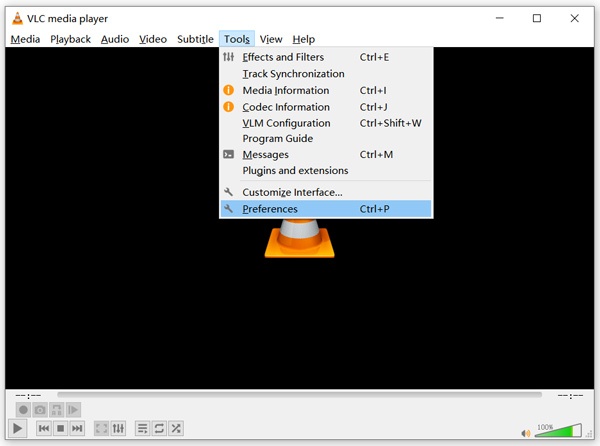
Krok 2. Kleszcz Wszystko pod Pokaż ustawienia w lewym dolnym rogu okna dialogowego. W ten sposób możesz wyświetlić plik Zaawansowane preferencje okno.
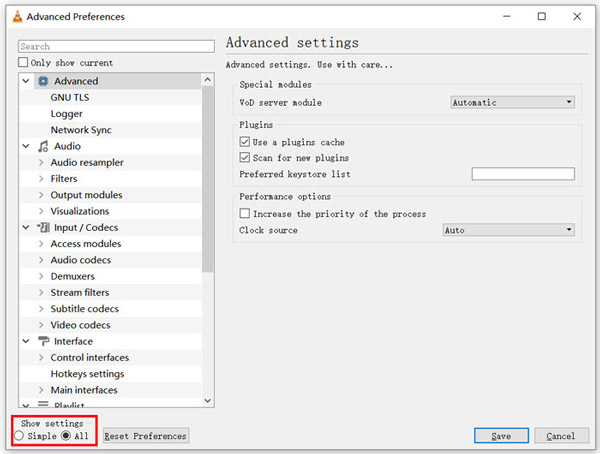
Krok 3. Wybierz Wejścia / kodeki po lewej stronie, a następnie zlokalizuj plik Buforowanie plików (ms) opcja po prawej stronie. Aby go znaleźć, może być konieczne przewinięcie w dół.
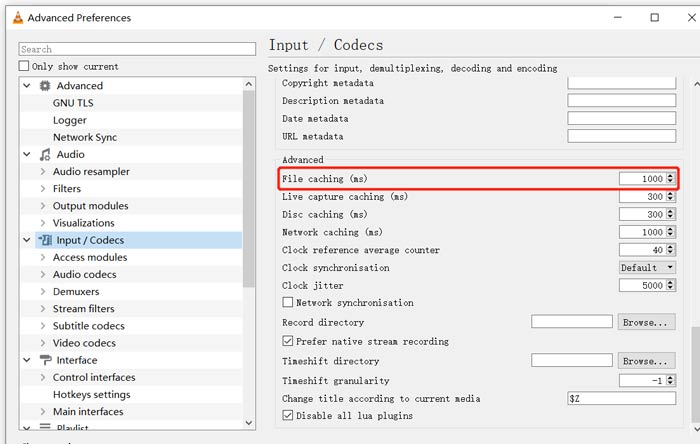
Krok 4. Ustaw buforowanie plików na 1000 a następnie kliknij Zapisać aby potwierdzić operację. Następnie możesz ponownie uruchomić VLC i odtworzyć plik MKV.
Część 2. Zaktualizuj lub ponownie zainstaluj VLC, aby naprawić odtwarzacz nie odtwarza MKV
Jeśli odtwarzacz VLC nie odtwarza MKV, problem nadal istnieje, możesz zaktualizować go do najnowszej wersji. Powinieneś wiedzieć, że nowa wersja zawsze naprawi wiele błędów starszych wersji. Możesz wykonać poniższe kroki, aby zaktualizować VLC Media Player.
Otwórz VLC i kliknij menu Pomoc. Wybierz Sprawdź aktualizacje opcję z listy rozwijanej. VLC zacznie sprawdzać, czy jest dostępna wersja aktualizacyjna. Następnie możesz postępować zgodnie z instrukcjami, aby zaktualizować VLC do najnowszej wersji.
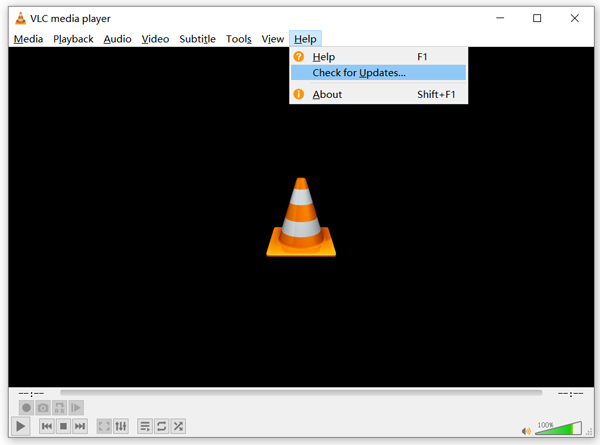
Możesz także bezpośrednio usunąć VLC ze swojego komputera, a następnie przejść do jego oficjalnej strony, VideoLAN aby zainstalować odpowiednią wersję. Po zainstalowaniu nowego VLC Media Player możesz odtworzyć plik MKV i sprawdzić, czy można go normalnie odtwarzać.
Część 3. Włącz dźwięk, aby naprawić VLC Player bez dźwięku podczas odtwarzania MKV
Jeśli twój VLC Media Player może odtwarzać plik MKV, ale nie ma dźwięku, powinieneś sprawdzić, czy jego ustawienia audio są poprawne.
Krok 1. Wybierać Przybory opcja na pasku menu VLC. Z menu rozwijanych wybierz Preferencje. Następnie zostaniesz poprowadzony do Proste preferencje okno.
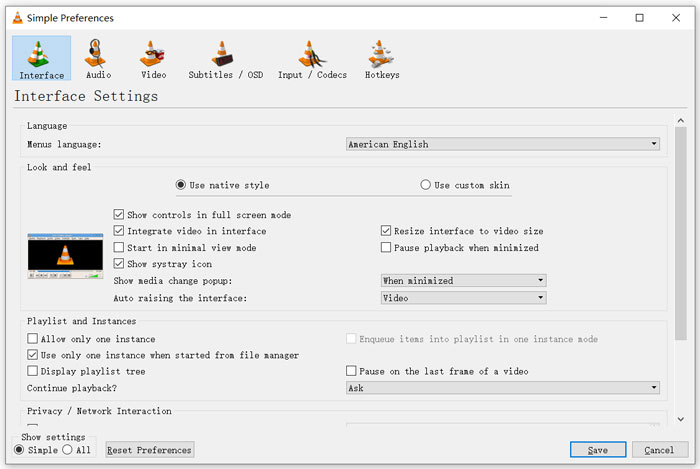
Krok 2. Kliknij na Audio kartę, a następnie sprawdź Włącz dźwięk opcja. Na tym etapie możesz również dostosować Moduł wyjściowy, przejściówka audio HDMI / SPDIF i Urządzenie w zależności od Twoich potrzeb. Kliknij Zapisać aby zapisać zmiany.
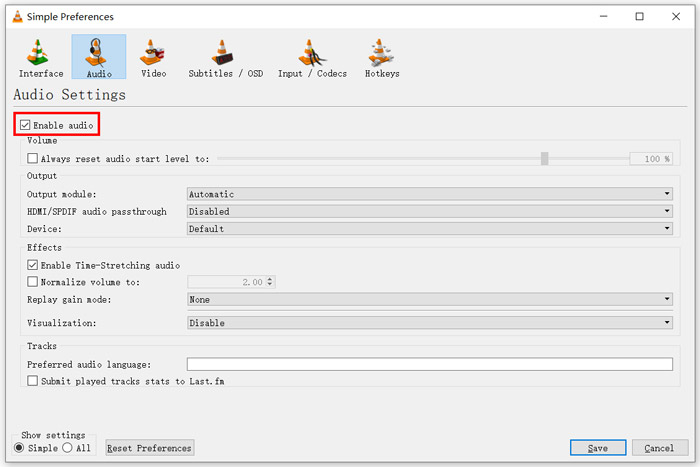
Teraz wrócisz do głównego interfejsu VLC, możesz kliknąć Głoska bezdźwięczna i wtedy Otwórz plik aby odtworzyć plik MKV.
Część 4. Wybierz alternatywny odtwarzacz VLC do odtwarzania plików MKV
Jeśli chcesz oglądać filmy MKV, możesz także wybrać inny odtwarzacz, aby zastąpić VLC. Możesz dać popularne Darmowy odtwarzacz wideo online próba. Niezależnie od tego, czy używasz komputera z systemem Windows 10/8/7, czy komputera Mac, możesz na nim polegać, aby odtwarzać dowolne pliki MKV o wysokiej jakości.
Ten darmowy odtwarzacz online może płynnie odtwarzać filmy 4K, 1080p / 720p HD, SD, filmy 3D i pliki audio. Oprócz MKV obsługuje również wiele innych formatów, w tym MP4, MOV, FLV, AVI, MPEG, WMV, WMA, AAC, MP3 i inne.
Krok 1. Jeśli chcesz przeglądać pliki MKV, możesz przejść do tego Darmowy odtwarzacz wideo online teren. Jest kompatybilny z każdą przeglądarką internetową, taką jak Chrome, IE, Firefox i Safari. Kliknij na Zagraj teraz przycisk, aby szybko zainstalować mały program uruchamiający do odtwarzania MKV.
Krok 2. Po zakończeniu instalacji ten darmowy internetowy odtwarzacz plików MKV zostanie uruchomiony automatycznie. Kliknij Otwórz plik przycisk, aby zaimportować plik MKV. Tutaj możesz również kliknąć Otwórz dysk aby obejrzeć film DVD.
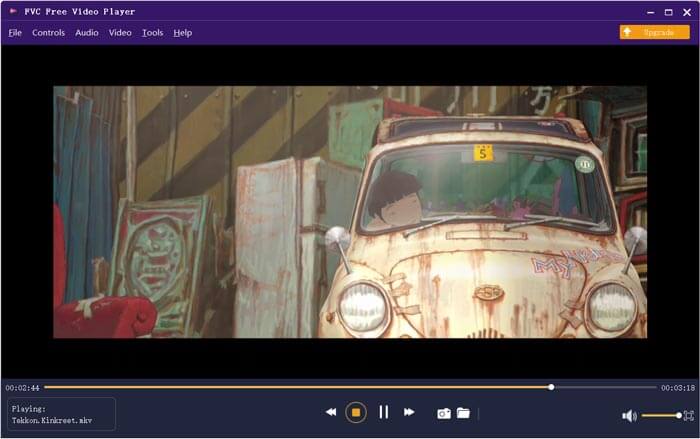
Twoje wideo MKV zostanie odtworzone automatycznie po tym. Masz pełną kontrolę nad odtwarzaniem MKV. W porównaniu z VLC Media Player, daje łatwiejszy sposób na cieszenie się plikami MKV. To darmowe online Odtwarzacz MKV obsługuje zarówno DTS-HD, jak i Dolby TrueHD, aby zapewnić wspaniałe wrażenia dźwiękowe.
Część 5. Często zadawane pytania dotyczące VLC Player nie odtwarzają MKV
Czy telewizor Smart TV odtwarza pliki MKV?
Tak. Wiele telewizorów Smart TV, takich jak Sony i Samsung, które mogą obsługiwać pliki MKV. Możesz odtwarzać MKV przez zewnętrzny dysk twardy lub urządzenie UBS
Jak odtwarzać DVD za pomocą VLC Media Player?
Jeśli chcesz odtworzyć film DVD za pomocą VLC, powinieneś najpierw włożyć dysk DVD do stacji dysków komputera. Otwórz VLC, kliknij Media na pasku menu, a następnie wybierz Otwórz dysk. Przeglądaj i załaduj ten film DVD do VLC i odtwórz go.
Jak wyłączyć dekodowanie przyspieszania sprzętowego w VLC?
Aby wyłączyć dekodowanie przyspieszania sprzętowego w VLC Media Player, należy przejść do Preferencji z menu Narzędzia. Wybierz kategorię Input / Codecs, a następnie Codecs. Znajdź opcję dekodowania przyspieszanego sprzętowo i wyłącz ją tam.
Wniosek
Kiedy napotykasz Odtwarzacz VLC nie odtwarza problemu z MKV, możesz bezpośrednio użyć innego odtwarzacza, takiego jak zalecany darmowy odtwarzacz wideo online, aby wyświetlić pliki MKV. Możesz także zaktualizować VLC Media Player lub niestandardowe różne ustawienia, aby to naprawić.



 Video Converter Ultimate
Video Converter Ultimate Nagrywarka ekranu
Nagrywarka ekranu



